Messaging ist eine großartige Möglichkeit, mit Freunden und Familie in Kontakt zu bleiben. Texten wird von mehreren Telefonbenutzern dem Anrufen vorgezogen, und es ist das Gebot der Stunde in dieser Zeit und im Zeitalter des geschäftigen Lebens. Daher kann ein Fehler im Messaging-Dienst ein Problem und eher eine Unannehmlichkeit für mobile Benutzer sein. In letzter Zeit haben die Leute den Fehler bemerkt, dass Messaging auf ihren Smartphones leider nicht mehr funktioniert. Dieser Fehler kann auf Mobilgeräten aller Art und für alle Netzwerkverbindungen angezeigt werden. Wenn Sie auch mit dem gleichen Problem zu tun haben, sind Sie hier genau richtig, um eine Lösung zu finden. Wir bringen Ihnen eine perfekte Anleitung, die Ihnen hilft, den Fehler zu beheben, dass die Nachrichtenübermittlung auf Ihrem Telefon gestoppt wurde.
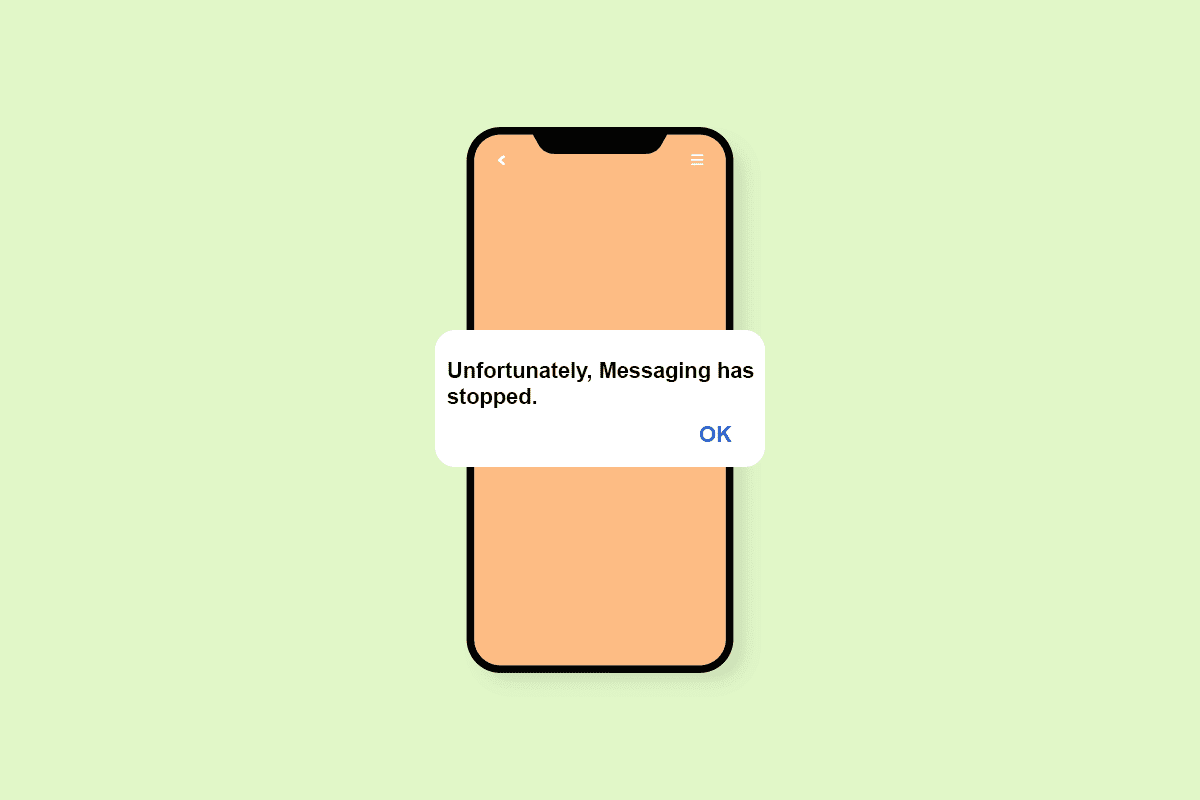
Inhaltsverzeichnis
So beheben Sie den Fehler „Leider wurde die Nachrichtenübermittlung auf Android gestoppt“.
Das Anzeigen des Nachrichtenfehlers ist auf jedem Android-Gerät möglich, es ist nicht von einer bestimmten mobilen Marke abhängig. Es gibt viele Gründe dafür, dass die Nachrichten auf Ihrem Gerät nicht mehr angezeigt werden. Lassen Sie uns einige Ursachen für diesen unglücklichen Fehler diskutieren, der die Gerätenutzung stören kann.
- Wenn Sie Junk-Dateien auf Ihrem Telefon haben, können diese dazu führen, dass der Fehler auf Ihrem Bildschirm angezeigt wird.
-
Beschädigte Cache-Daten sind ein weiterer Grund, der leider dazu führen kann, dass Messaging Android auf Ihrem Gerät gestoppt hat.
- Wenn Sie Apps von Drittanbietern auf Ihrem Telefon haben, können diese Konflikte mit der Messaging-App verursachen, was zu einem Nachrichtenfehler auf Ihrem Gerät führt.
- Ihr Telefon mit gestapelten unwichtigen Textnachrichten kann auch Cache speichern und die ordnungsgemäße Funktion der App erschweren.
-
Firmware-Störungen in Ihrem Gerät können auch einer der Gründe dafür sein, dass der Messaging-Fehler gestoppt wurde.
- Wenn es Softwarekonflikte mit einer anderen Messaging-App auf Ihrem Gerät gibt, kann dies ein Grund dafür sein, dass Messaging auf Ihrem Telefon funktioniert.
Der Fehler „Messaging wurde gestoppt“ kann eine nervenaufreibende Erfahrung sein, wenn Sie ständig auf Ihrem Telefon damit konfrontiert werden. Wenn Sie nach schnellen Methoden suchen, um das Problem zu lösen, finden Sie im Folgenden einige einfache und ausführliche Methoden, mit denen Sie Ihr Ziel erreichen können, das Problem zu beseitigen.
Hinweis: Da Smartphones nicht über die gleichen Einstellungsmöglichkeiten verfügen, variieren diese von Hersteller zu Hersteller. Stellen Sie daher die korrekten Einstellungen sicher, bevor Sie Änderungen an Ihrem Gerät vornehmen. Die anstehenden Schritte wurden zur Veranschaulichung am Vivo 1920 durchgeführt.
Methode 1: Telefon neu starten
Der Neustart des Geräts ist eine der einfachen und ersten Methoden, für die Sie sich entscheiden sollten, wenn Sie nach einer Lösung für den Fehler suchen. Leider funktioniert die Benachrichtigung nicht mehr. Befolgen Sie die unten aufgeführten Schritte, um das Gerät neu zu starten:
1. Halten Sie die Power-Taste an der Seite Ihres Android-Geräts 3-4 Sekunden lang gedrückt.
2. Tippen Sie auf Neustart.
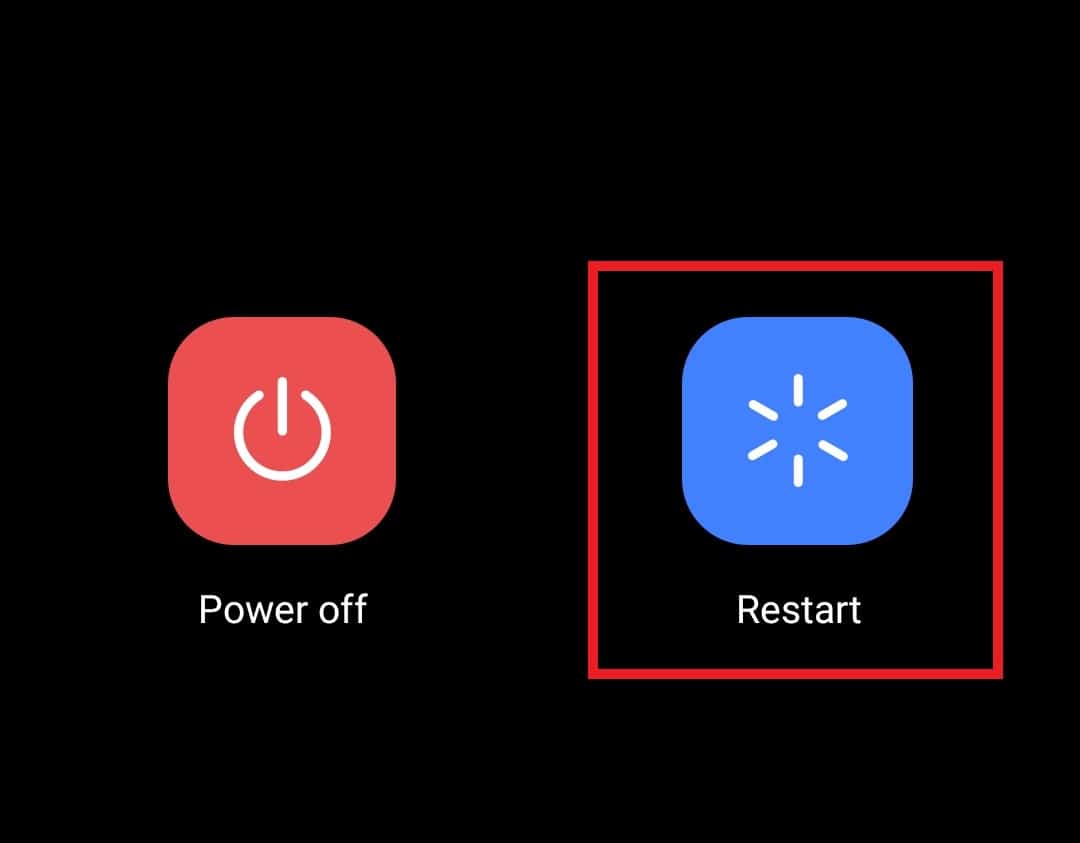
Öffnen Sie nach dem Neustart Ihres Telefons die Messaging-App und prüfen Sie, ob der Fehler behoben ist.
Methode 2: Löschen Sie unnötige Nachrichten
Texten kann Spaß machen und bringt die Leute oft dazu, viel zu schreiben. Diese häufigen Nachrichten können zu einem Text-Chat führen, der lange als gespeicherte Texte auf Ihrem Gerät anstehen kann. Manchmal erhalten Sie Texte von Dienstleistern, die in der Anwendung so bleiben können, wie sie sind. All dies führt dazu, dass die Messaging-App abstürzt und daher den Fehler anzeigt. Daher ist es am besten, alle gespeicherten und unwichtigen Texte zu löschen, die Speicherplatz auf Ihrem Telefon freigeben und die App reibungslos funktionieren lassen. Befolgen Sie die nachstehenden Schritte für eine detailliertere Beschreibung, wie Sie die Texte löschen können.
1. Öffnen Sie die Nachrichten-App auf Ihrem Gerät.
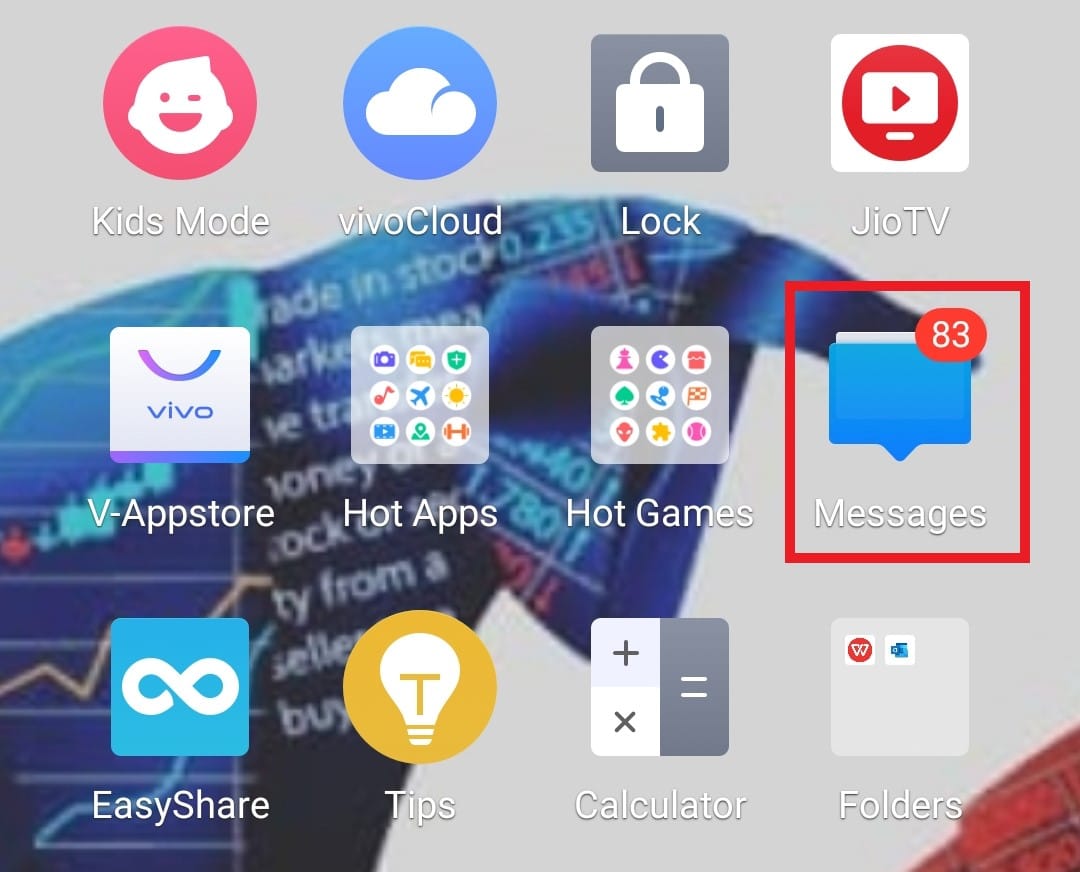
2. Tippen und halten Sie die gewünschte Nachricht, die gelöscht werden soll.
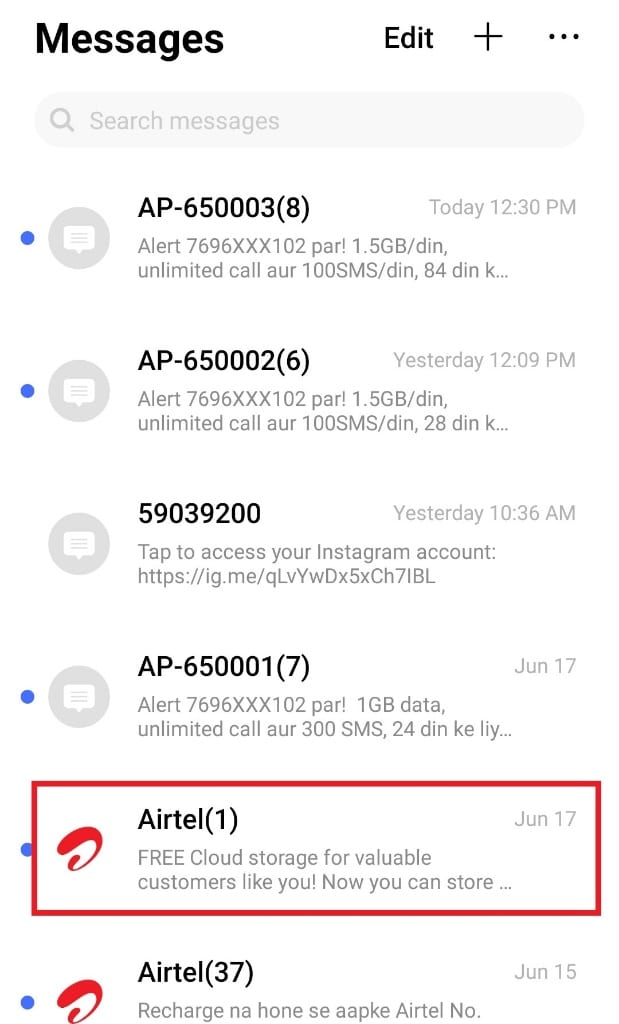
3. Tippen Sie auf die Option Löschen, um den Thread zu entfernen.
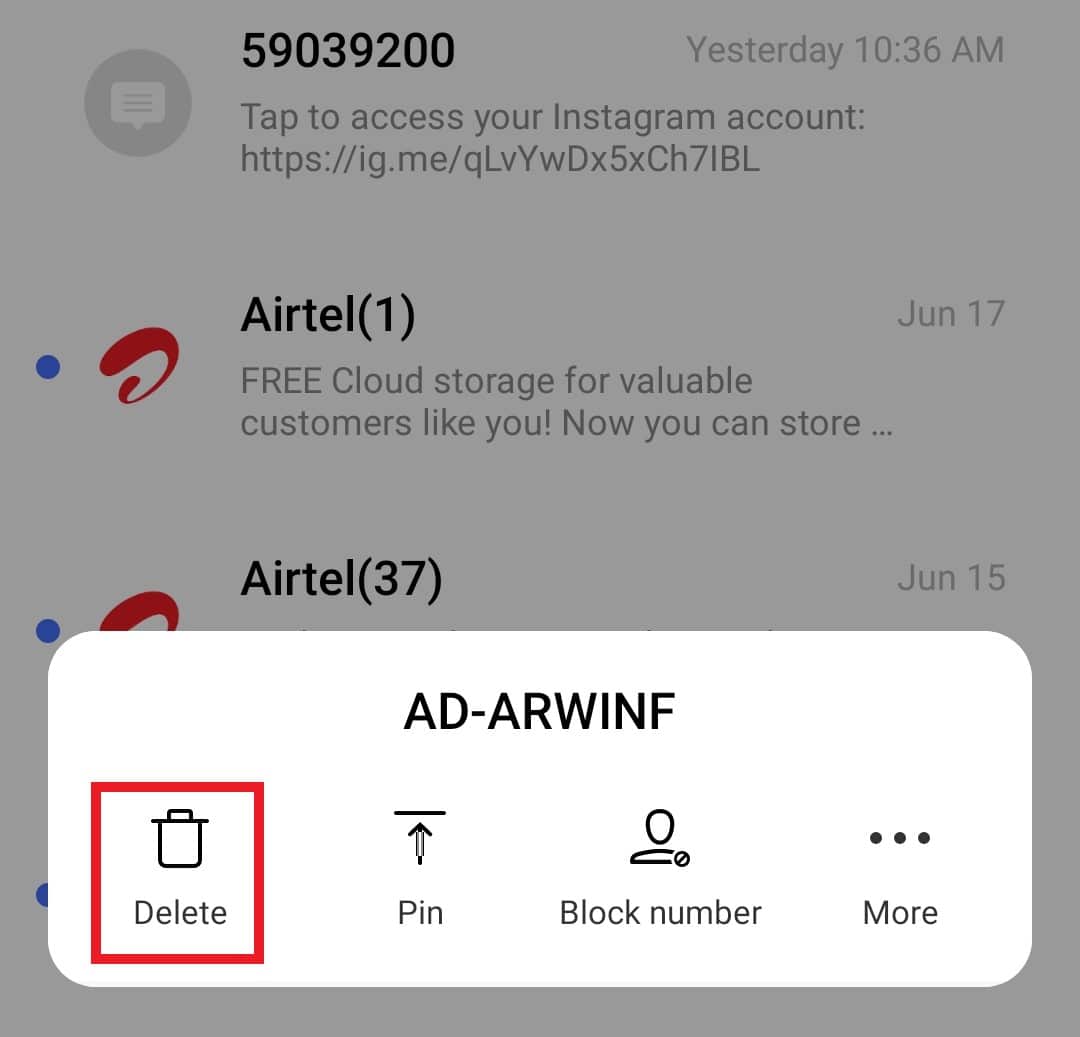
4. Tippen Sie auf Löschen, um den Löschvorgang zu bestätigen.
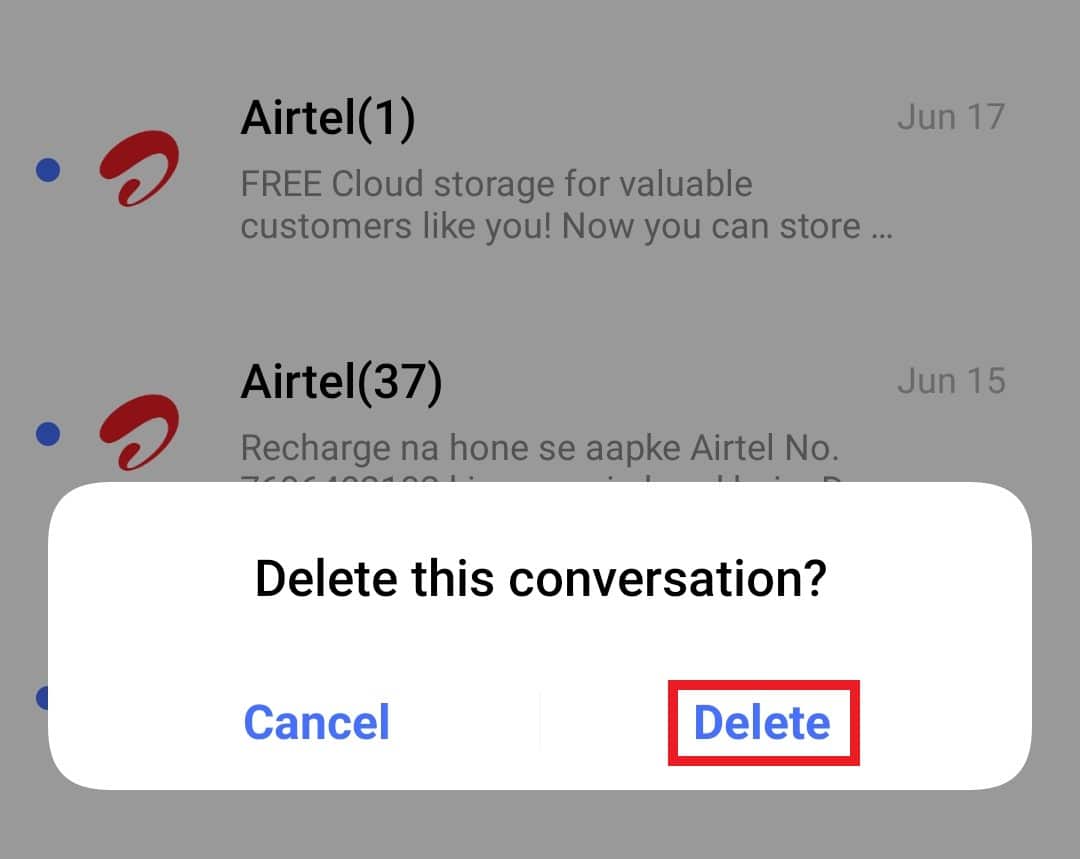
Methode 3: Beenden der Messaging-App erzwingen
Wenn Sie den Fehler leider immer noch sehen, hat Messaging Android auf Ihrem Gerät gestoppt, wahrscheinlich ist es am besten zu versuchen, das Schließen der Messaging-App zu erzwingen, um das Problem zu beseitigen. Das Schließen erzwingen beendet die Anwendung und hilft, Probleme damit zu beheben.
1. Tippen Sie auf Ihrem Telefon auf die Einstellungen-App.
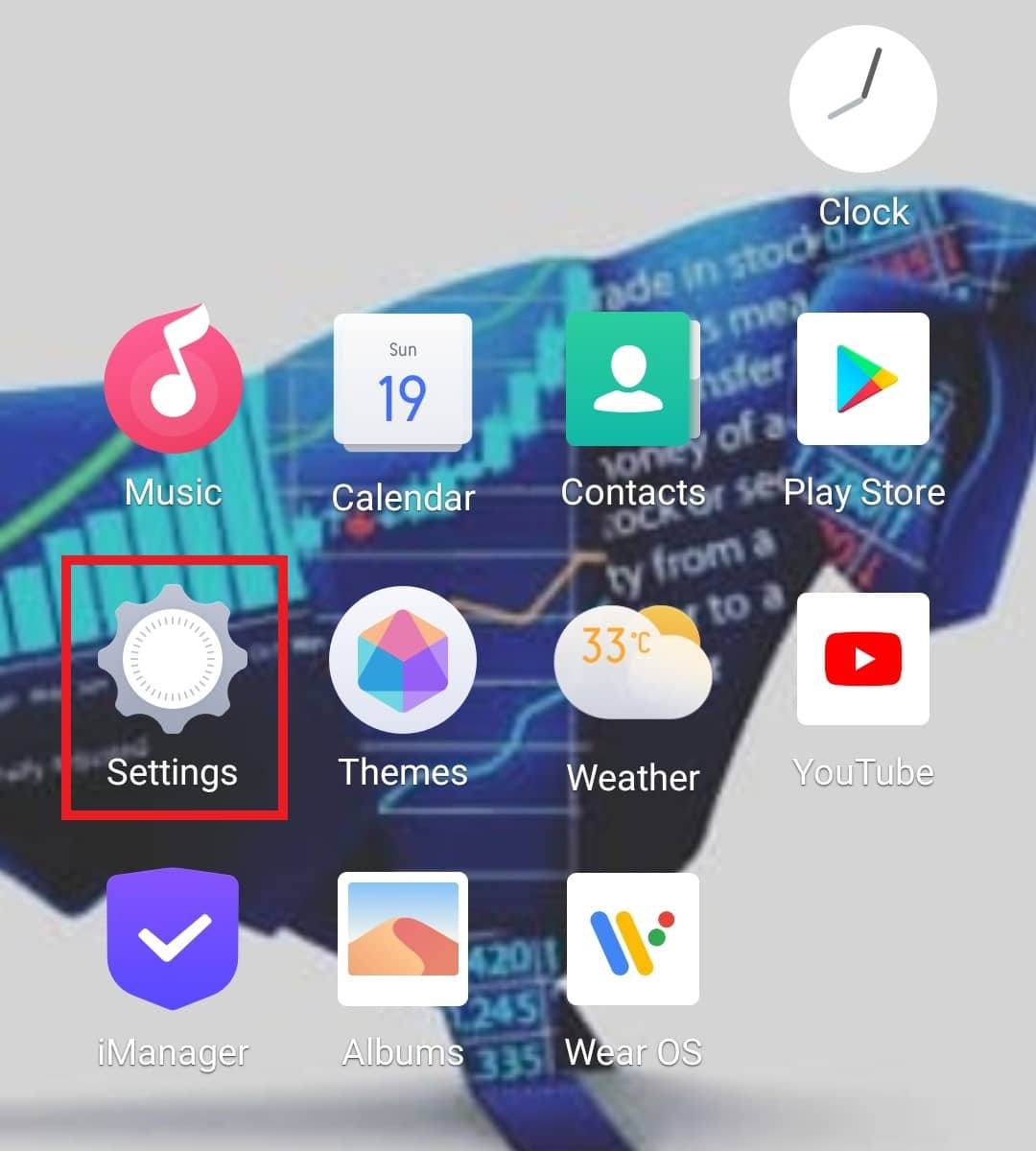
2. Tippen Sie auf Apps & Berechtigungen.
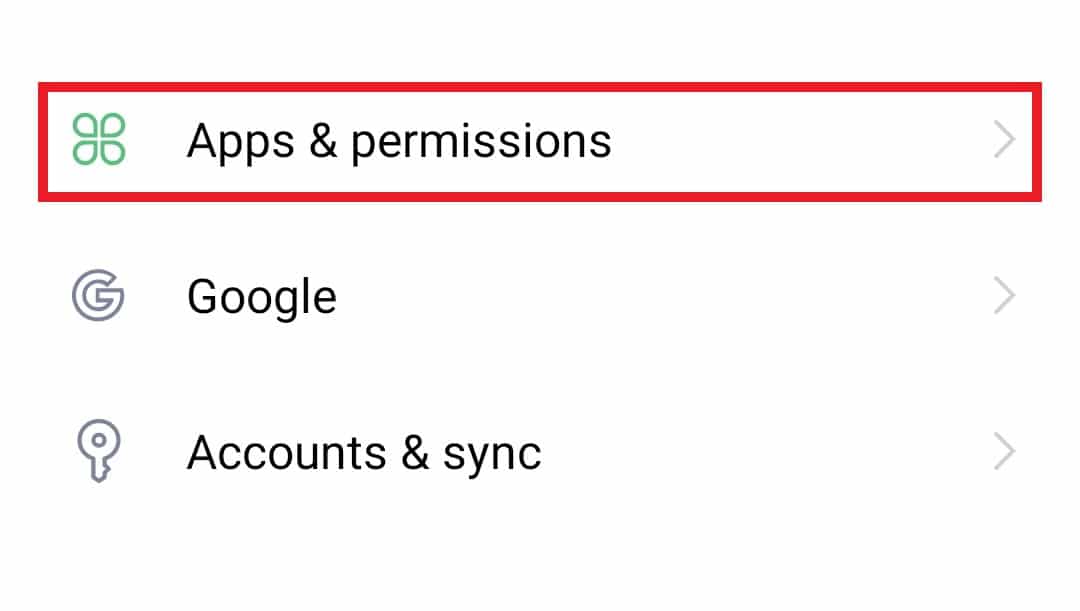
3. Tippen Sie auf App-Manager.
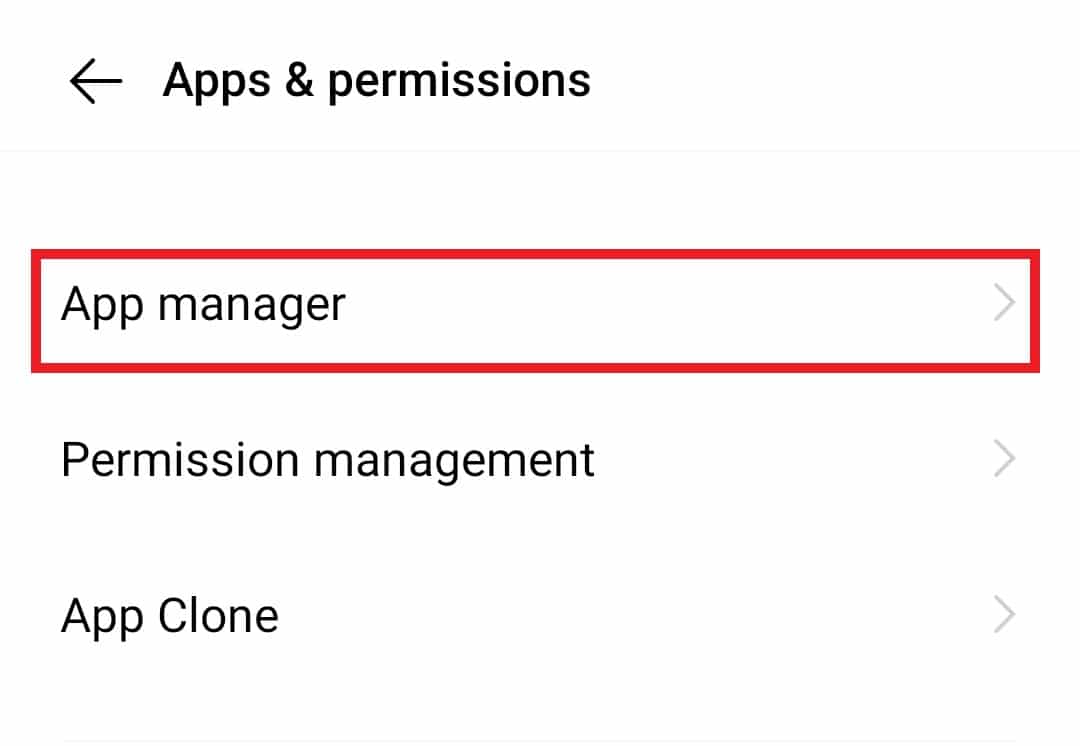
4. Suchen und tippen Sie auf Nachrichten, wie unten gezeigt.
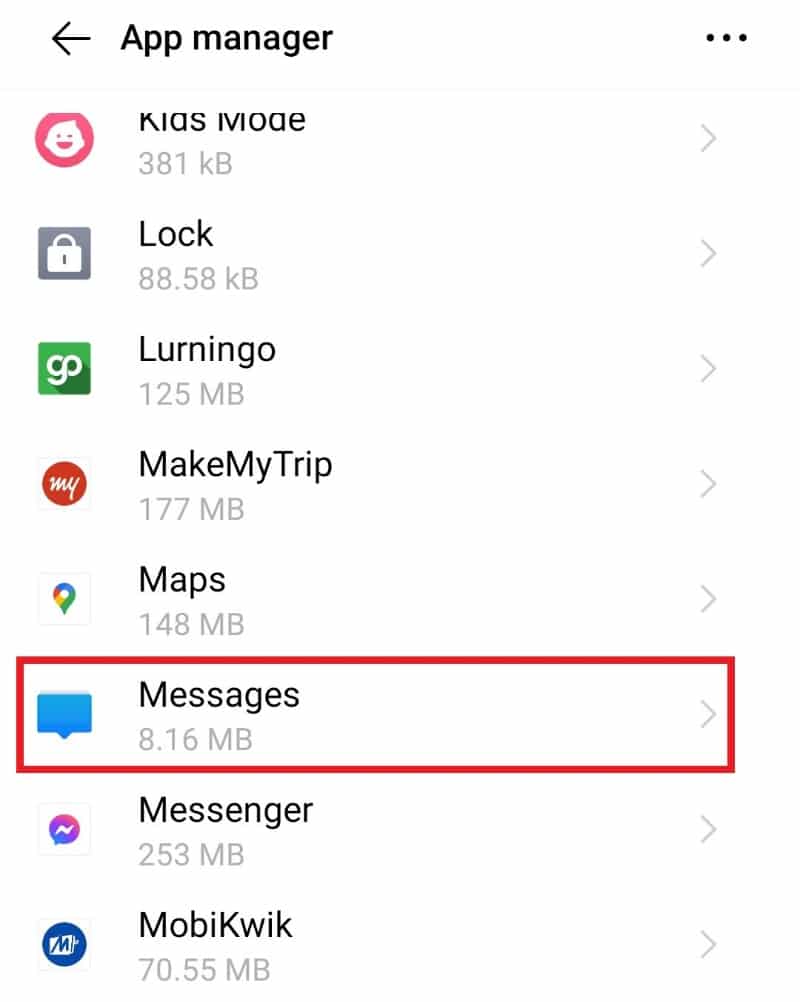
5. Tippen Sie auf Stopp erzwingen.
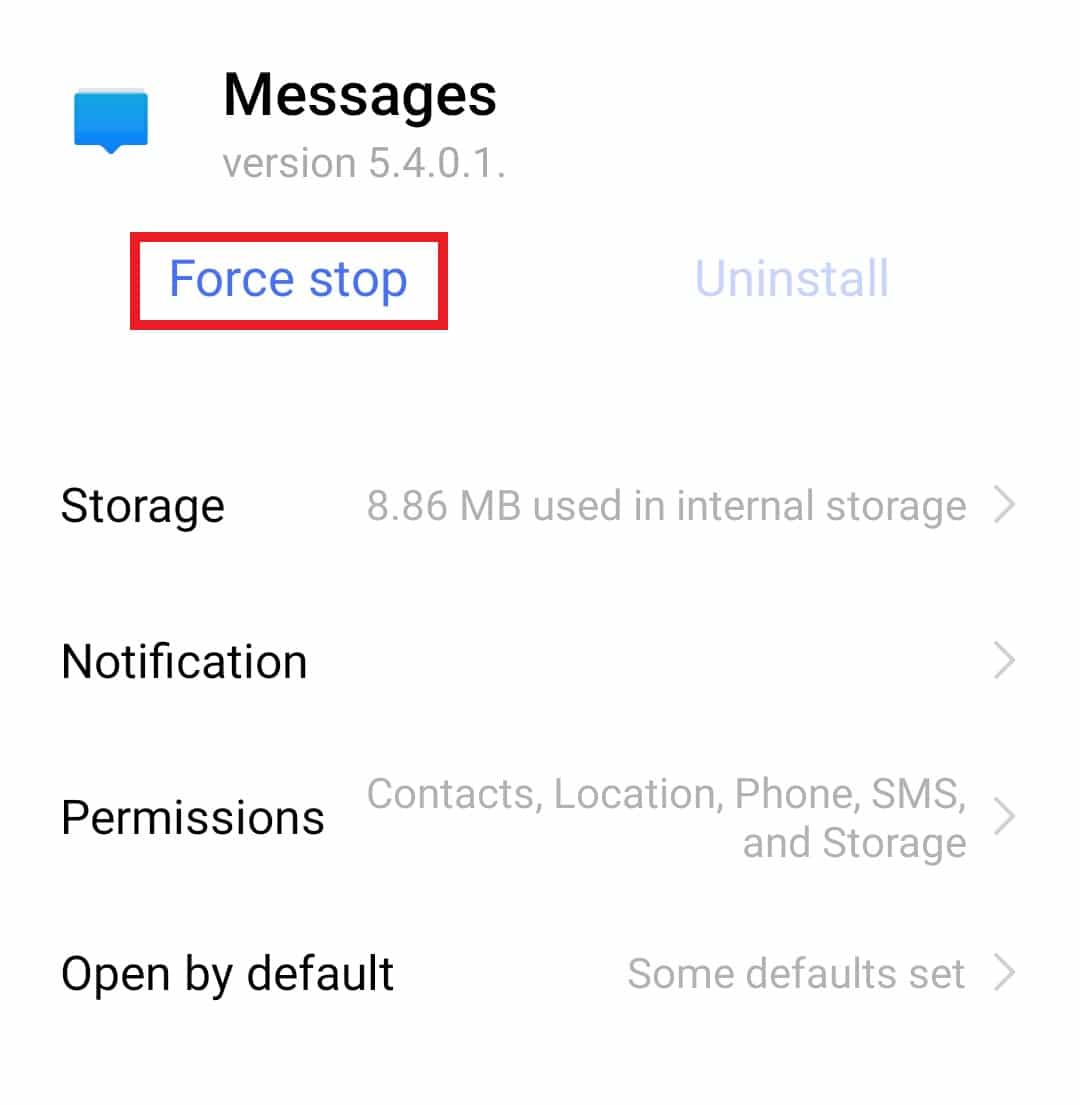
6. Tippen Sie zur Bestätigung auf OK.
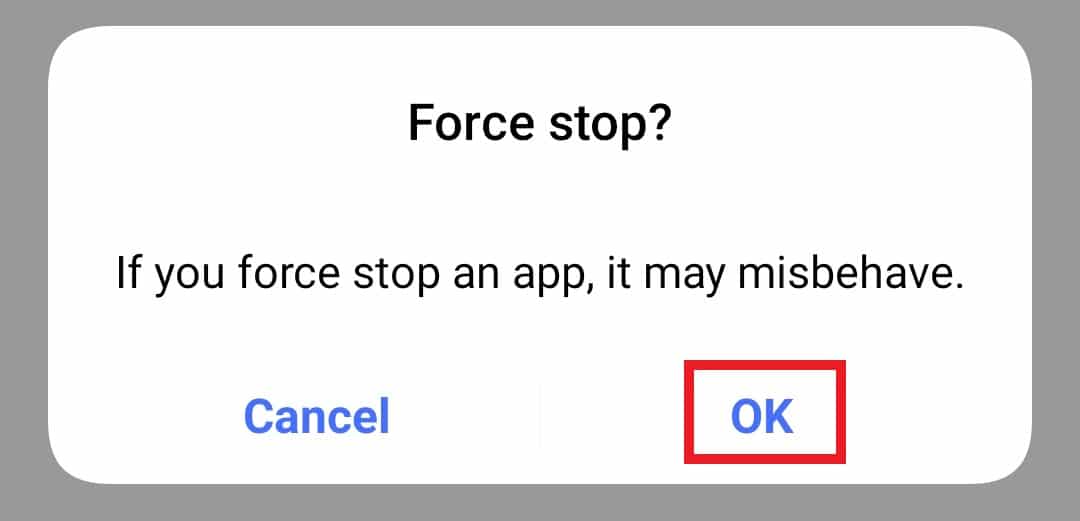
Wenn Sie fertig sind, öffnen Sie die App erneut und prüfen Sie, ob das Problem behoben ist.
Methode 4: Verwenden Sie andere Messaging-Apps
Wenn Sie den Fehler „Leider funktioniert das Messaging nicht mehr“ nicht beheben können, können Sie versuchen, eine andere App zum Senden von SMS zu verwenden. Es gibt viele Anwendungen, die Sie im Play Store auf einem Android-Gerät finden können, das mit zusätzlichen Funktionen für Messaging ausgestattet ist. Eine der bekanntesten Apps, die Sie für diesen Zweck finden können, ist unten erwähnt:
Methode 5: Löschen Sie den Cache der Messaging-App
Der Cache wird möglicherweise in Ihrer Messaging-App gespeichert, was zu einer Störung im System und zu einem Fehler führen kann. Es besteht eine hohe Wahrscheinlichkeit, dass das Löschen des Caches aus der App selbst Ihnen dabei helfen kann, das Problem zu lösen. Sie können die folgenden Schritte auf Ihrem Android-Gerät ausführen, um den Android-Fehler „Leider wurde Messaging gestoppt“ zu beheben.
1. Öffnen Sie die Einstellungen auf Ihrem Telefon.
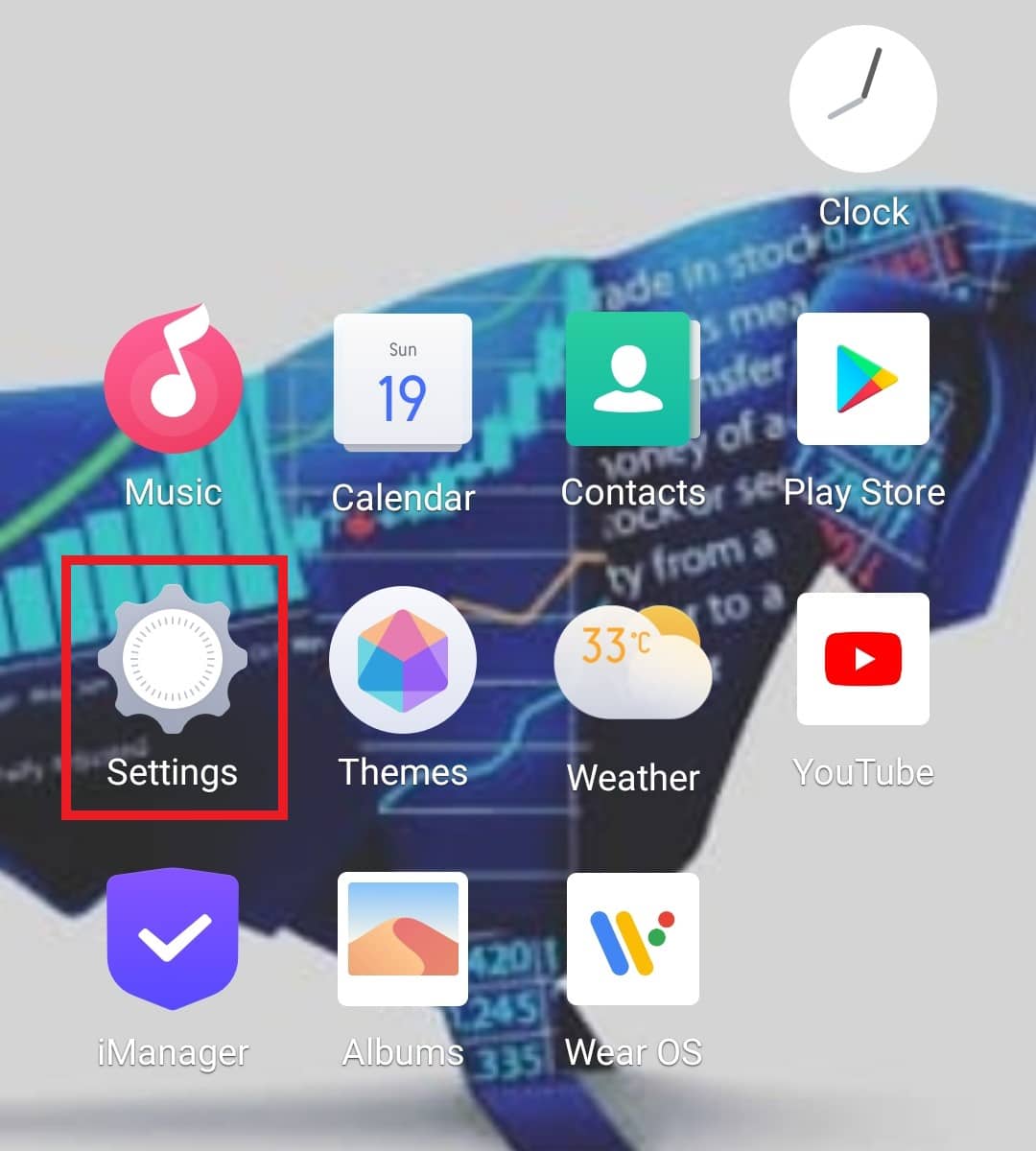
2. Tippen Sie auf Apps & Berechtigungen > App-Manager.
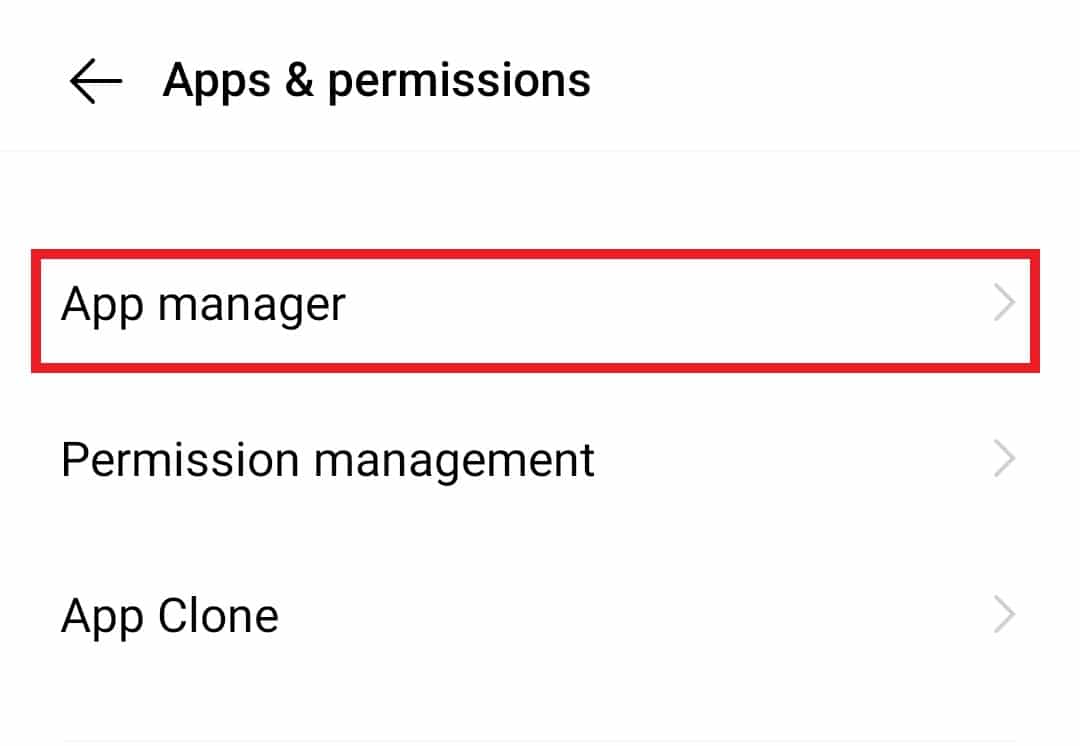
3. Tippen Sie in der Liste auf Nachrichten.
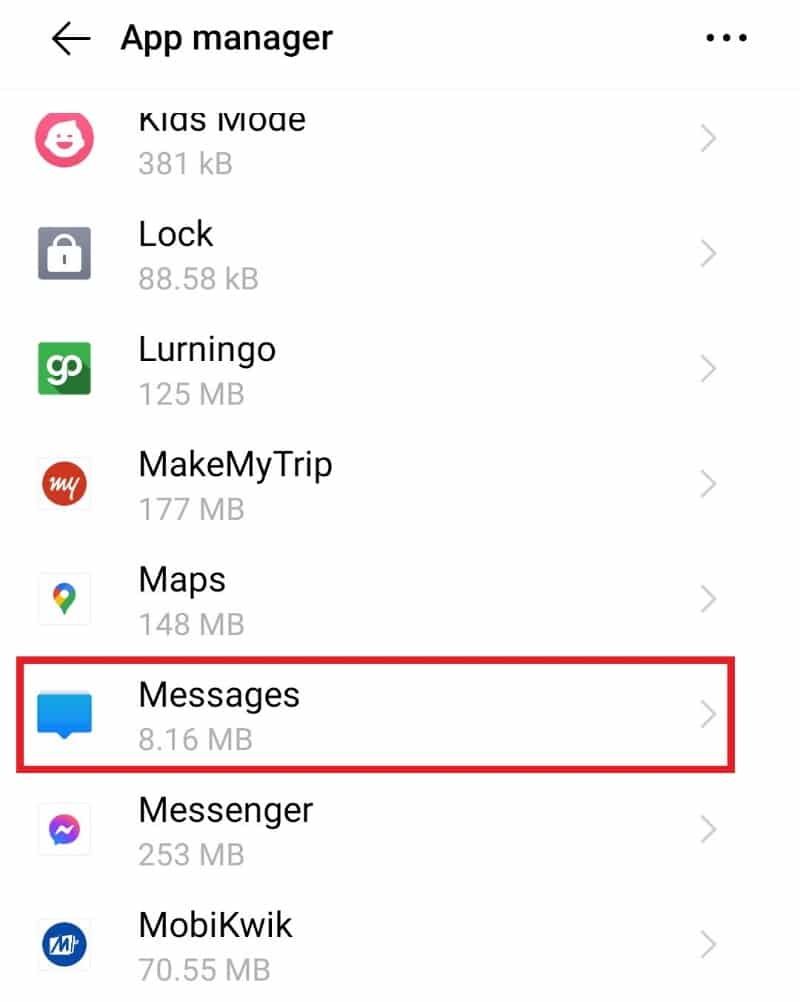
4. Tippen Sie auf Speicher.
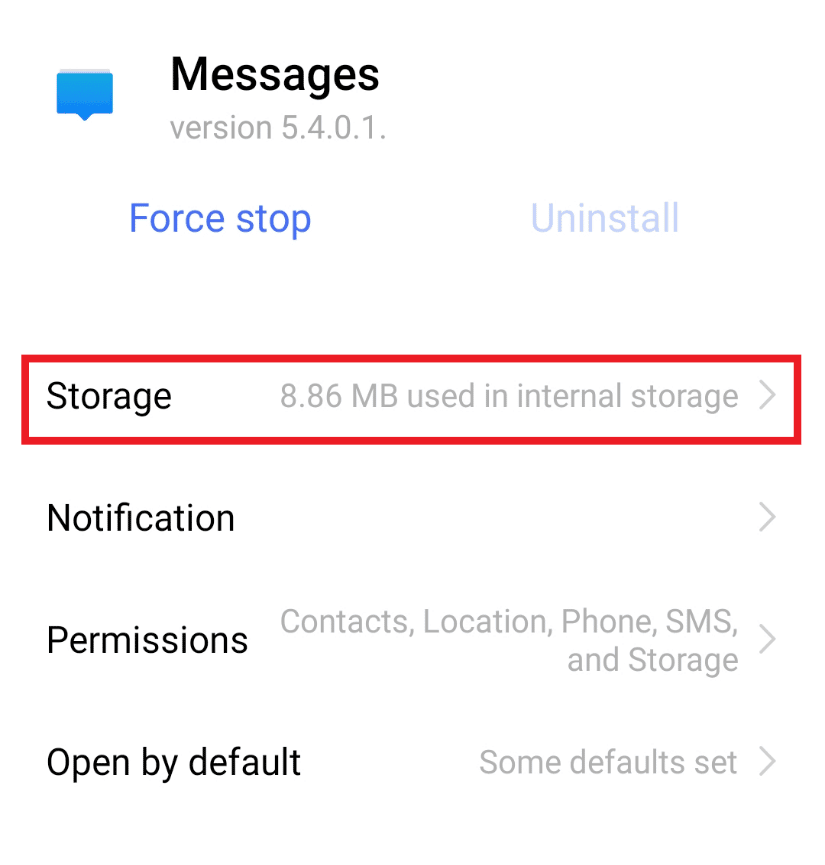
5. Tippen Sie auf Cache löschen.
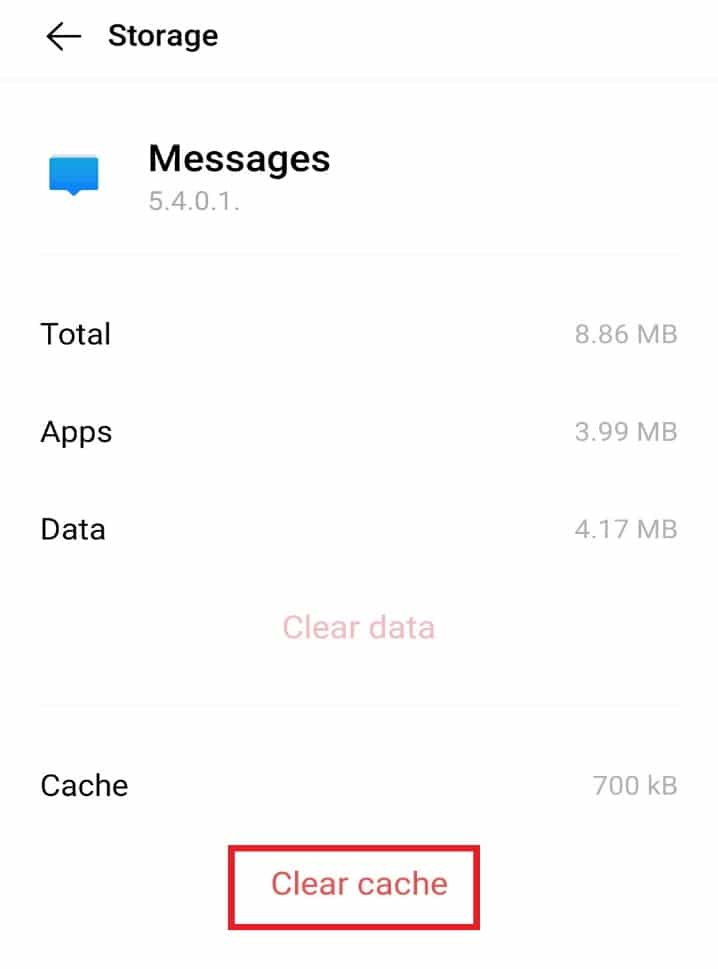
Methode 6: Neustart im abgesicherten Modus
Wenn mehr als eine Anwendung von Drittanbietern das Problem verursacht, dass die Nachrichtenübermittlung leider beendet wurde, kann ein Neustart des Telefons im abgesicherten Modus hilfreich sein. Dazu müssten Sie das Gerät ausschalten und dann neu starten. Für detaillierte Anweisungen befolgen Sie die unten angegebenen Schritte.
1. Drücken Sie lange auf die Ein-/Aus-Taste und tippen Sie auf Ausschalten.
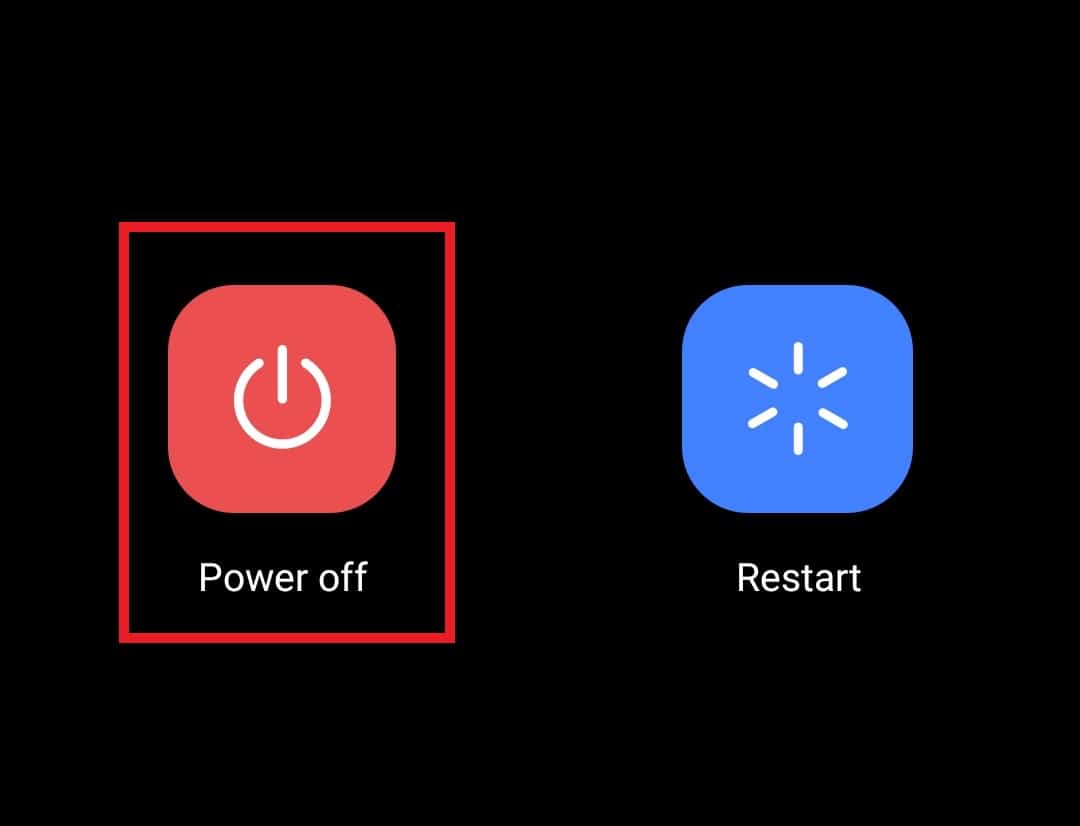
2. Halten Sie dann gleichzeitig die Lauter- und die Ein/Aus-Taste gedrückt.
3. Tao auf die Option Neustart.
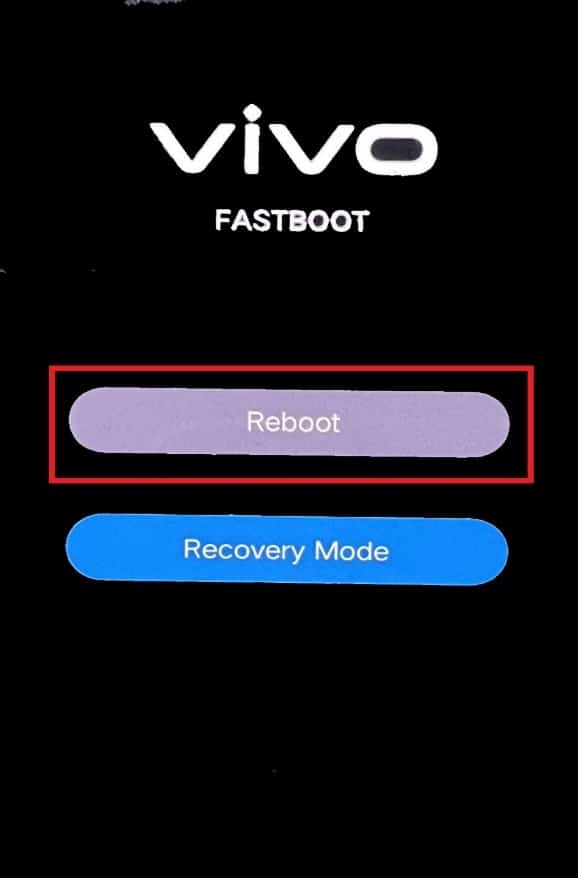
Methode 7: Deinstallieren Sie Apps von Drittanbietern
Apps von Drittanbietern auf Ihrem Android-Gerät können ebenfalls hinter dem Problem stecken, leider wurde die Nachrichtenübermittlung eingestellt. Wenn Sie kürzlich eine Drittanbieteranwendung auf Ihr Gerät heruntergeladen haben und mit dem Problem konfrontiert sind, ist es an der Zeit, sie sofort zu deinstallieren. Befolgen Sie dazu die nachstehenden Anweisungen.
1. Öffnen Sie die Play Store-App auf Ihrem Gerät.
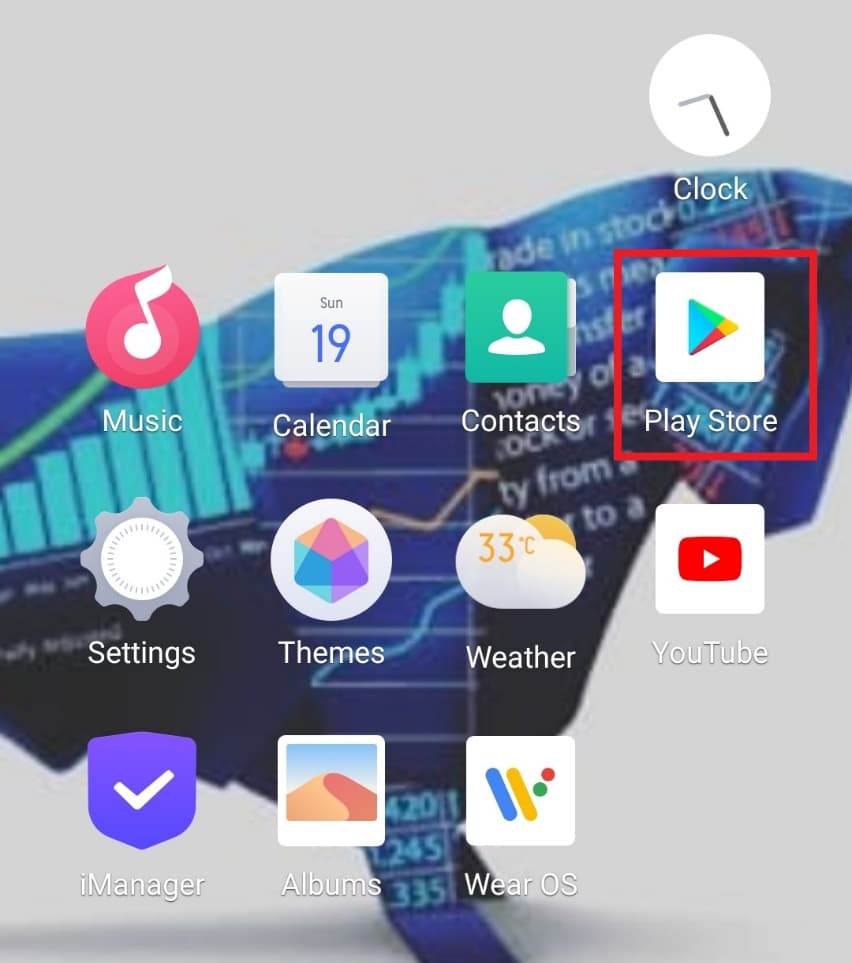
2. Tippen Sie oben rechts auf das Kontosymbol.
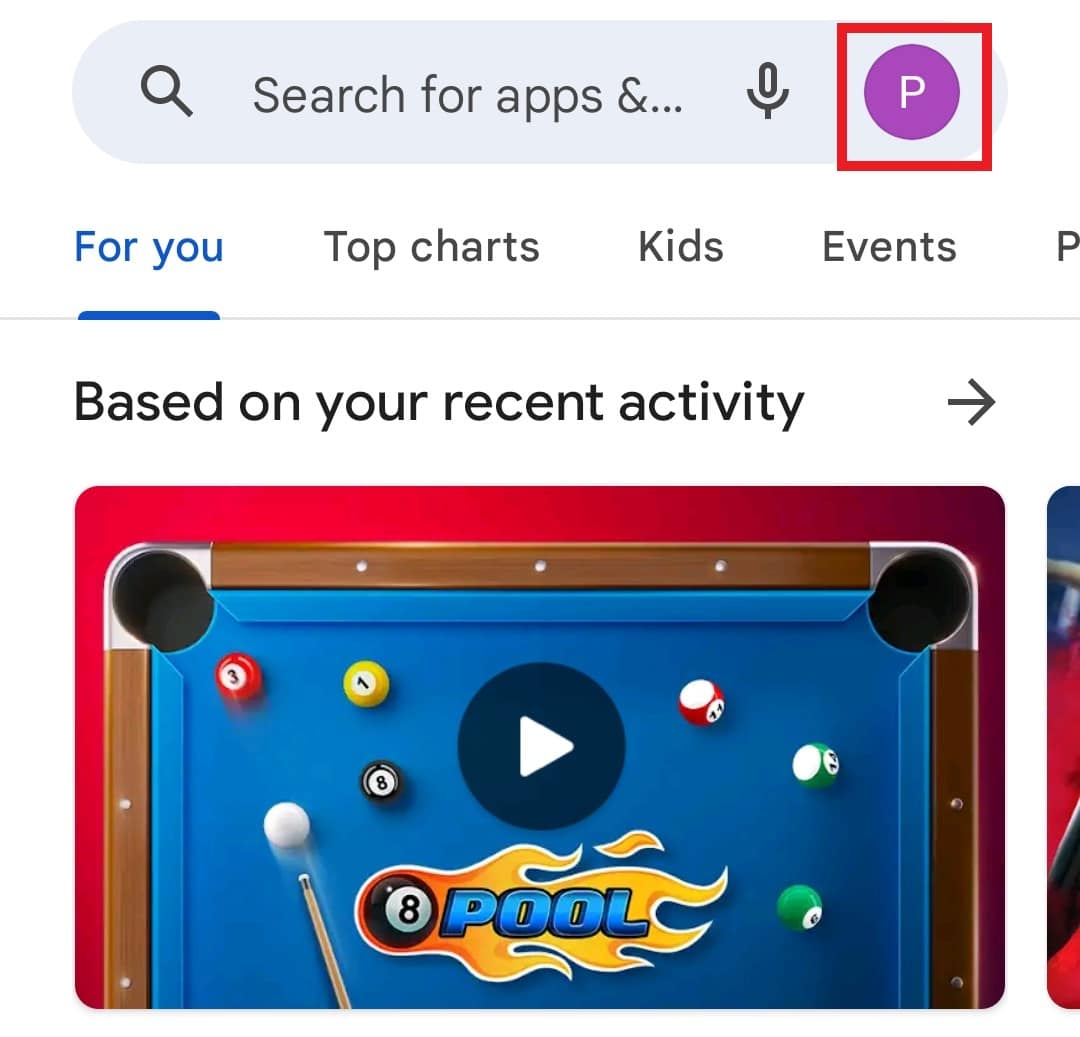
3. Tippen Sie auf Apps & Gerät verwalten.

4. Tippen Sie auf die Registerkarte Verwalten und suchen Sie die kürzlich installierten Apps von Drittanbietern.
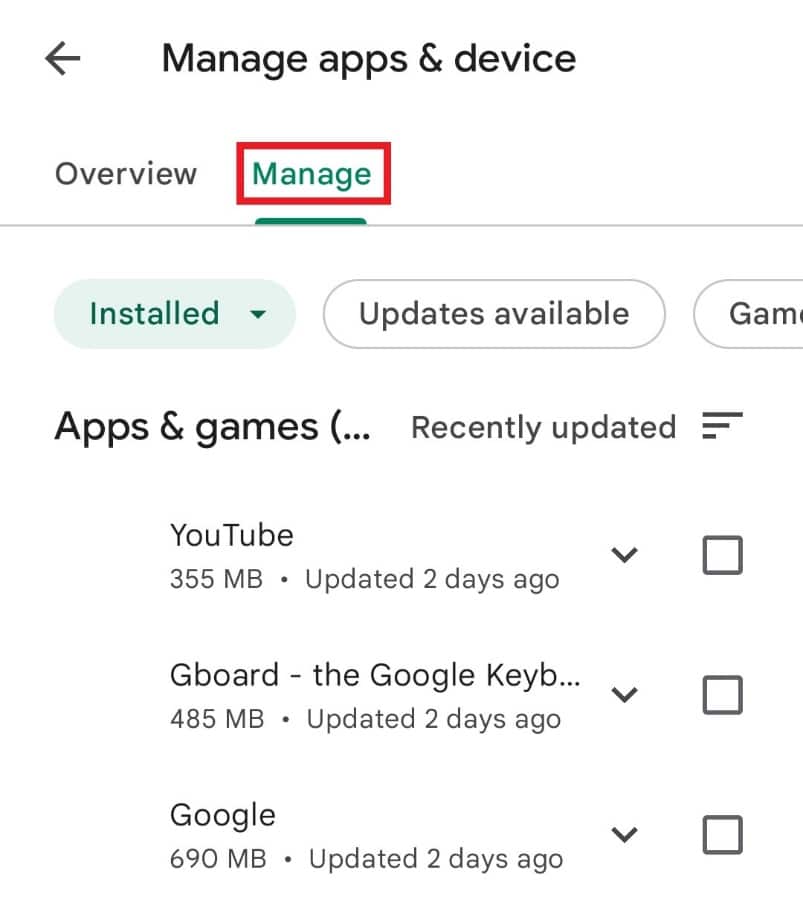
5. Tippen Sie auf die gewünschte Drittanbieter-App, die Sie deinstallieren möchten.
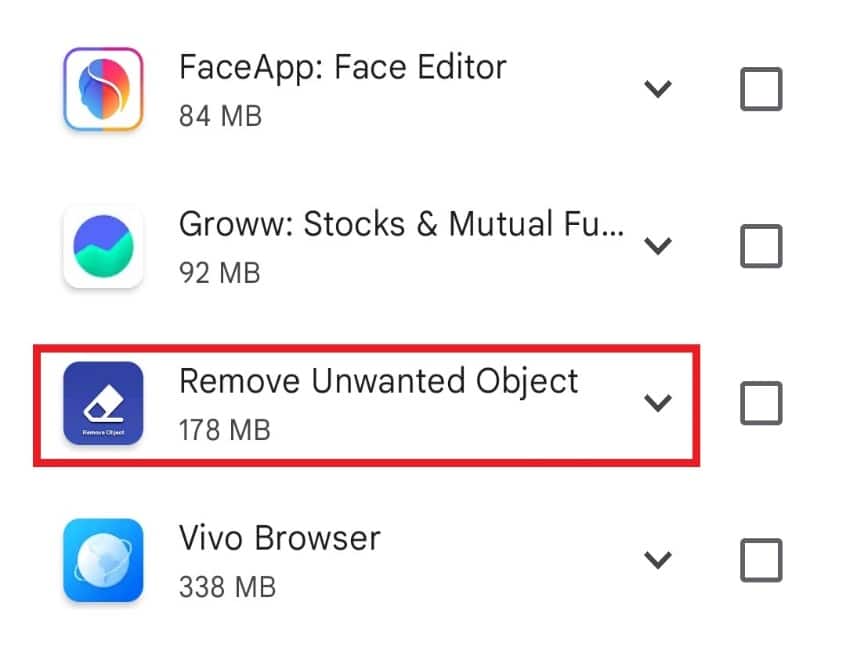
6. Klicken Sie auf Deinstallieren.
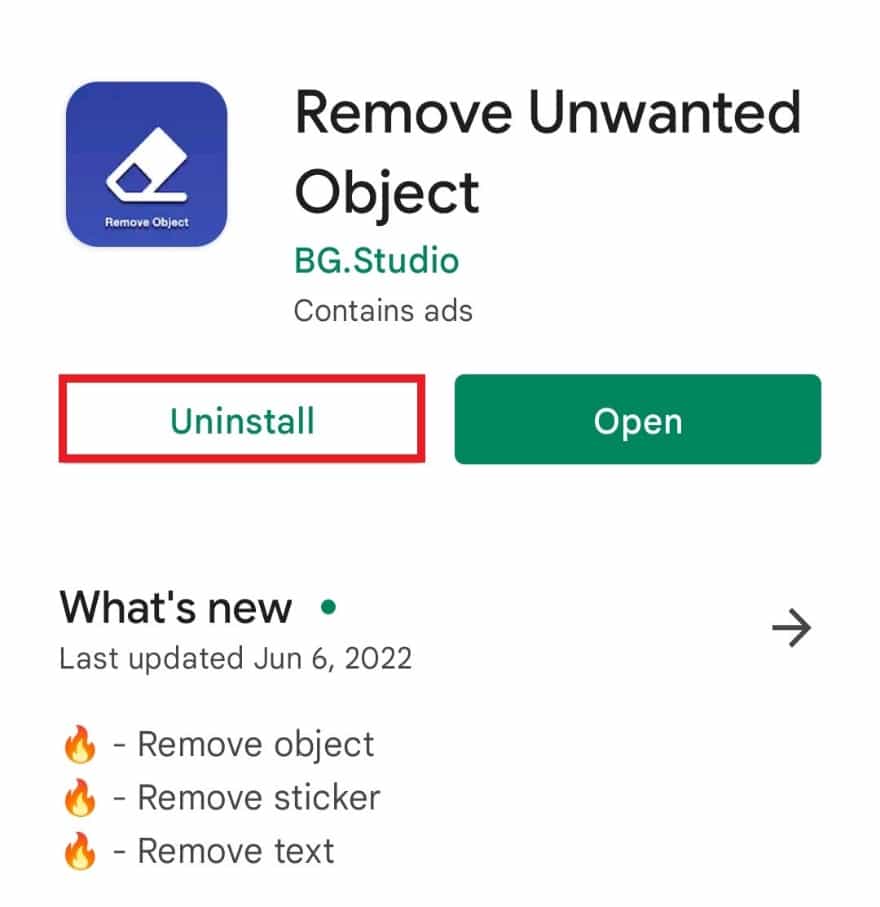
7. Tippen Sie zur Bestätigung auf Deinstallieren.
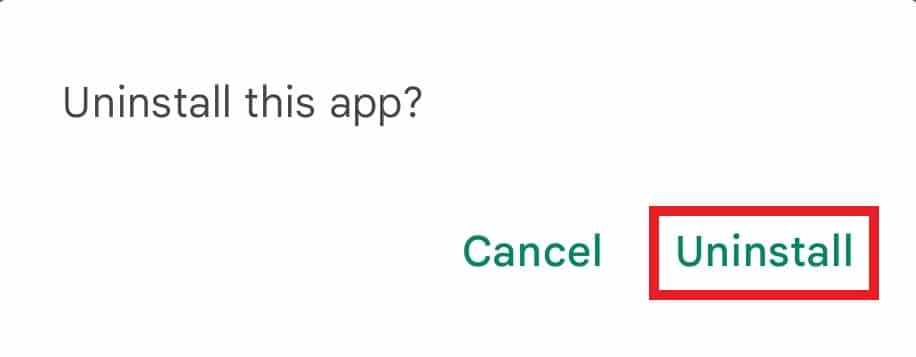
Methode 8: Telefoneinstellungen zurücksetzen
Manchmal können Konflikte mit den Einstellungen auch der Grund sein, warum Ihre Messaging-App auf Ihrem Telefon nicht richtig funktioniert. Daher kann ein Zurücksetzen der Netzwerkeinstellungen hilfreich sein. Das Zurücksetzen der Netzwerkeinstellungen führt nicht zum Löschen von Daten oder Dateien von Ihrem Gerät. Es ist eine sichere Methode, für die Sie sich entscheiden können. Befolgen Sie dazu die unten aufgeführten Schritt-für-Schritt-Anweisungen.
1. Öffnen Sie Einstellungen auf Ihrem Telefon und tippen Sie auf Systemverwaltung.
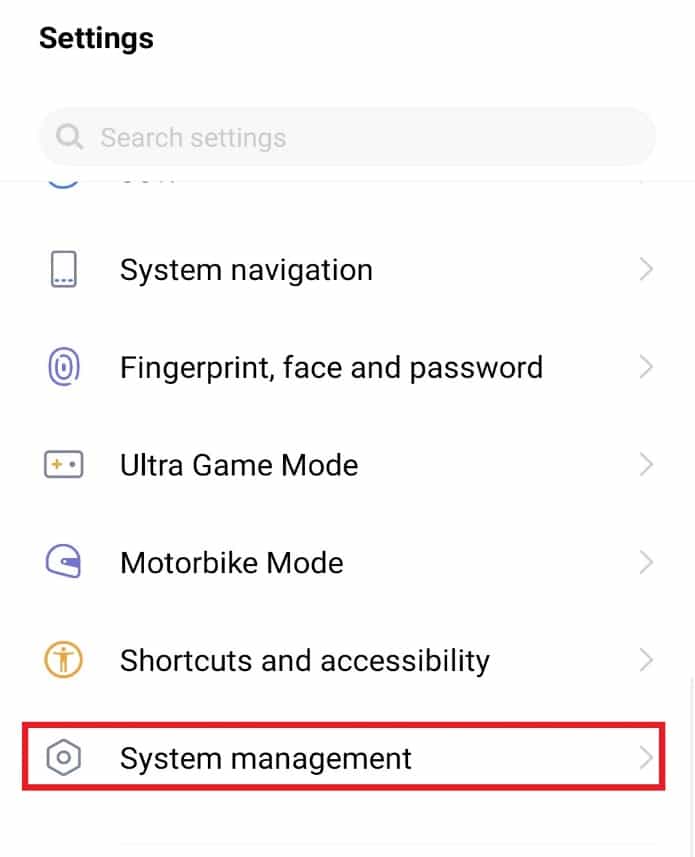
2. Tippen Sie auf Sichern & Zurücksetzen.
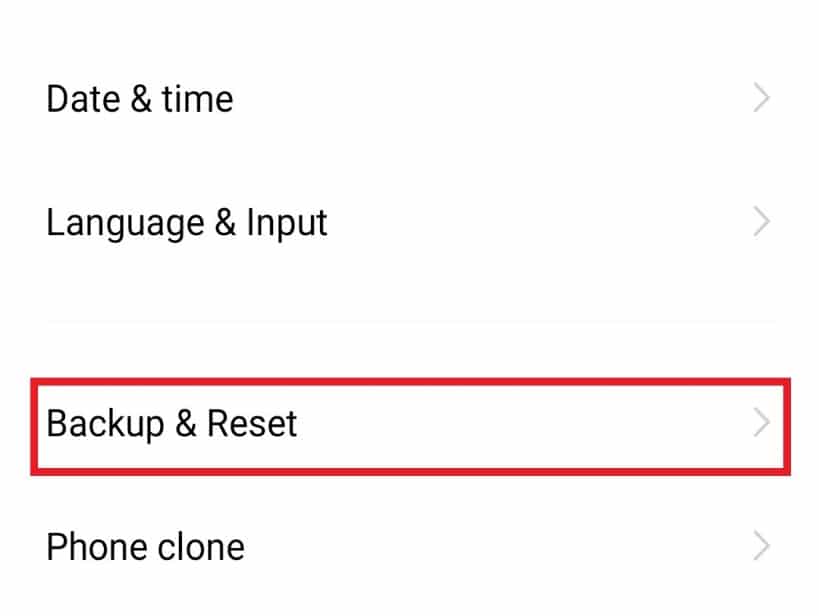
3. Tippen Sie auf Alle Einstellungen zurücksetzen.
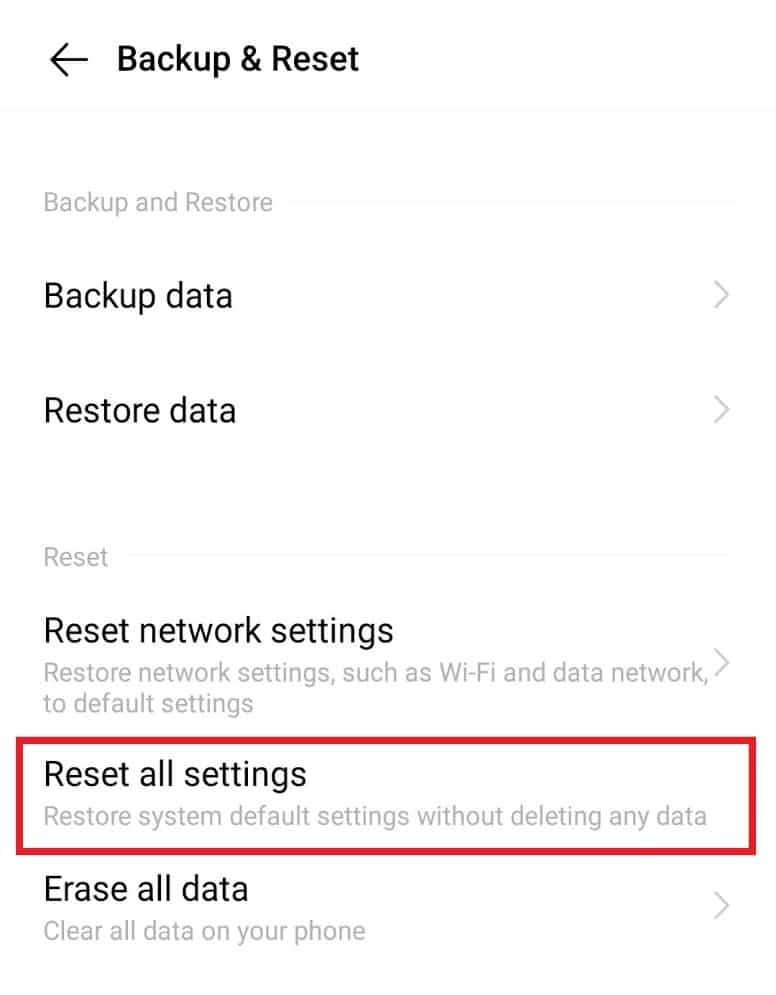
4. Tippen Sie zur Bestätigung auf Zurücksetzen.
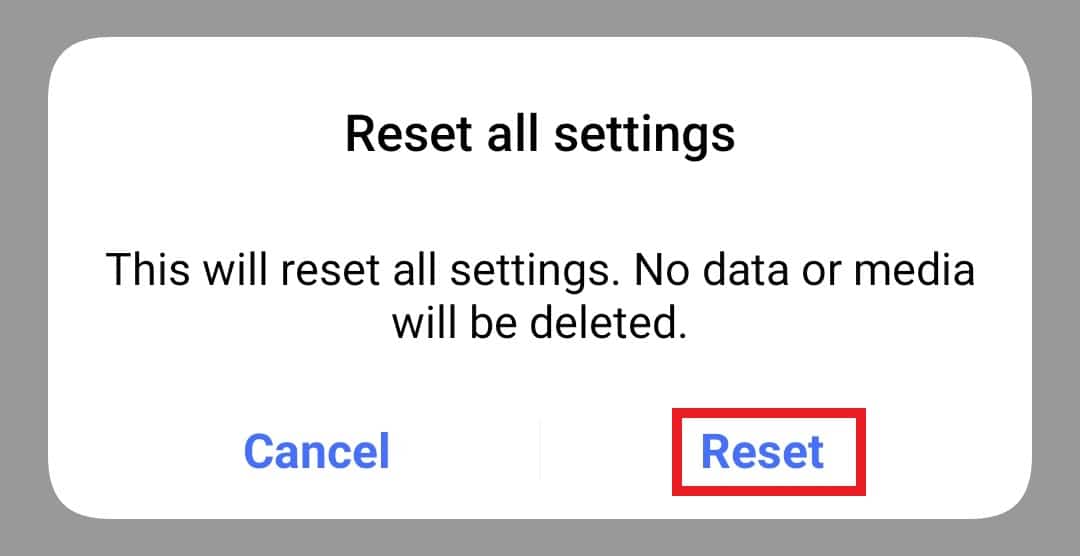
5. Starten Sie Ihr Telefon neu, um zu sehen, ob Sie den Fehler „Leider funktioniert die Benachrichtigung nicht mehr“ behoben haben oder nicht.
Methode 9: Cache-Partition löschen
Cache-Dateien können ein weiterer Grund sein, warum die Messaging-App auf Ihr Android-Telefon reagiert. Wenn dies der Fall ist, ist das Löschen der Cache-Partition unerlässlich. Dazu können Sie die unten aufgeführten Schritte ausführen.
1. Halten Sie die Ein-/Aus-Taste einige Sekunden lang gedrückt und tippen Sie auf Ausschalten.
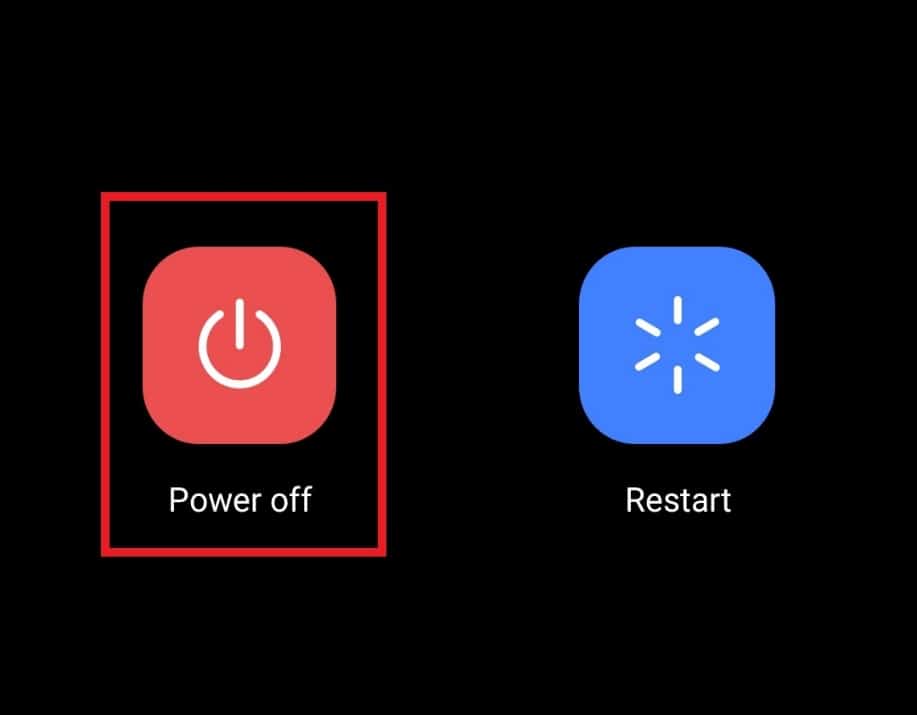
2. Als nächstes drücken und halten Sie nach einiger Zeit die Lauter + Power-Taste zusammen.
3. Tippen Sie auf dem Bildschirm auf Wiederherstellungsmodus.
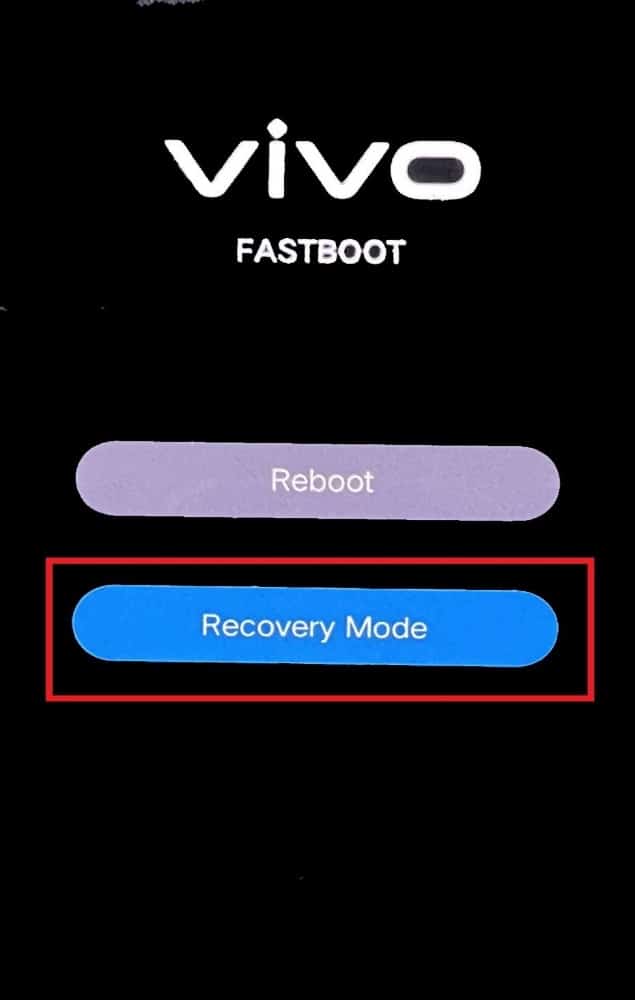
4. Tippen Sie auf Daten löschen.
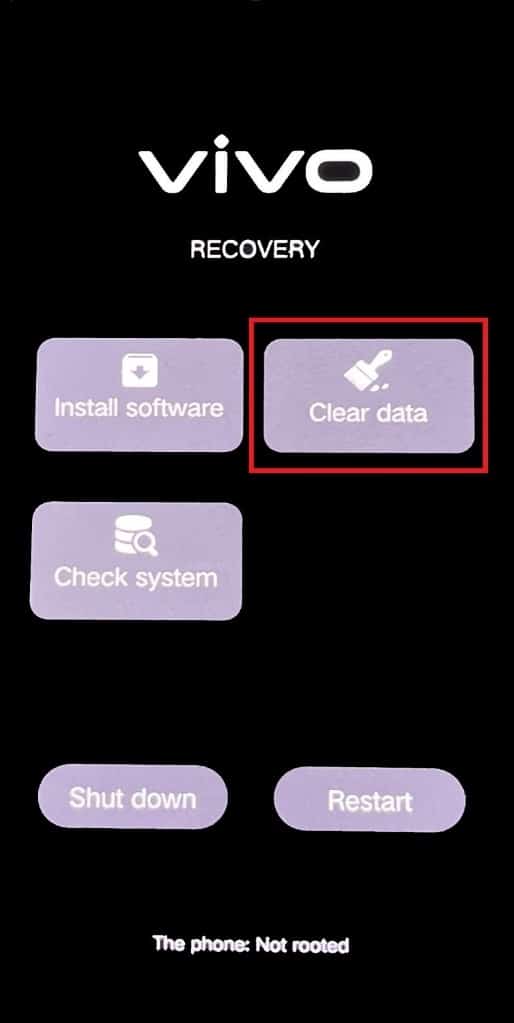
5. Tippen Sie auf Cache leeren und bestätigen Sie mit OK.
Methode 10: Führen Sie eine Zurücksetzung auf die Werkseinstellungen durch
Wenn Sie zu diesem Schritt ohne positives Ergebnis aller genannten Methoden gekommen sind, ist es an der Zeit, Ihr Android-Telefon auf die Werkseinstellungen zurückzusetzen. Wenn Sie diesen Schritt ausführen, werden alle Ihre Dateien, Daten, Kontakte und Nachrichten gelöscht. Daher ist es wichtig, dass Sie alle auf Ihrem Telefon vorhandenen Daten sichern. Lesen Sie unseren Leitfaden zu 10 Möglichkeiten zum Sichern Ihrer Android-Telefondaten, um Ihre Telefondaten zu sichern. Lesen und befolgen Sie dann die Anleitung zum Hard-Reset eines beliebigen Android-Geräts, um den Fehler „Leider funktioniert die Nachrichtenübermittlung nicht mehr“ endlich loszuwerden.
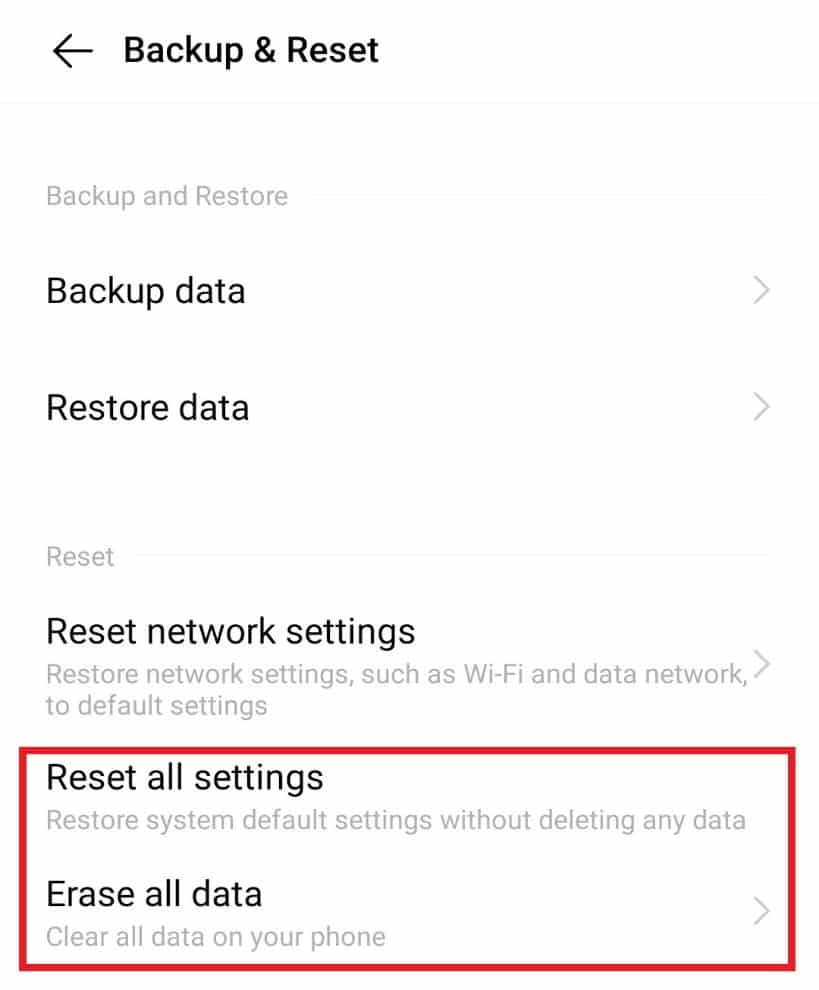
Häufig gestellte Fragen (FAQs)
Q1. Warum zeigt mein Telefon an, dass die Nachrichtenübermittlung gestoppt wurde?
Ans. Wenn Ihre Nachrichten auf Ihrem Android-Gerät plötzlich nicht mehr funktionieren, liegt dies wahrscheinlich an Cache-Problemen mit der App oder einer Überlastung gespeicherter Nachrichten auf Ihrem Gerät. Um das Problem zu beheben, leeren Sie am besten den Cache und löschen Sie unerwünschte Nachrichten.
Q2. Wie kann ich meine Messaging-App zurücksetzen?
Ans. Um die Messaging-App auf Ihrem Telefon zurückzusetzen, können Sie alle Daten aus der App löschen, indem Sie die App „Einstellungen“ auf Android aufrufen. Durch das Löschen von Daten wird die App zurückgesetzt und wieder in den Zustand versetzt, in dem Sie sie verwendet haben. Stellen Sie jedoch vor dem Zurücksetzen sicher, dass alle Daten/Nachrichten gesichert sind.
Q3. Kann ich die Messaging-App von meinem Android deinstallieren?
Ans. Nein. Die Messaging-App ist eine integrierte Anwendung für ein Android-Telefon, Sie können sie nicht deinstallieren. Wenn Sie eine Anwendung eines Drittanbieters für Nachrichten verwenden, können Sie sie deinstallieren oder sogar für eine bessere Leistung aktualisieren.
Q4. Kann ich Nachrichten aus der Messaging-App wiederherstellen?
Ans. Ja, Sie können die Nachrichten aus Ihrer Messaging-App wiederherstellen. Dazu müssten Sie sie mit Google oder Cloud-Diensten sichern oder einfach eine Drittanbieter-App verwenden, um alle Daten aus der Messaging-App wiederherzustellen.
Q5. Kann ich Nachrichten abrufen, wenn ich die Messaging-App neu installiere?
Ans. Ja, Sie können Nachrichten von der Messaging-App abrufen, wenn Sie sie erneut auf Ihrem Gerät installieren. Stellen Sie immer sicher, dass Sie alle Daten der Nachrichten sichern.
Q6. Benötigt Textnachrichten Internetdienste?
Ans. Nein, Textnachrichten erfordern keinen Internetdienst auf einem Gerät.
***
Wir hoffen, dass diese Anleitung hilfreich war und Sie den Fehler „Messaging wurde leider gestoppt“ auf Ihrem Telefon beheben konnten. Lassen Sie uns wissen, welche der Methoden für Ihr Gerät am besten funktioniert hat. Wenn Sie Fragen oder Vorschläge haben, können Sie diese gerne im Kommentarbereich unten hinterlassen.
